腾讯云云服务器CVM - Windows 重装为 Linux 后读写原 NTFS 类型数据盘
文档简介:
操作场景:
Windows 的文件系统通常使用 NTFS 或者 FAT32 格式,Linux 的文件系统通常使用 EXT 系列的格式。当云服务器的操作系统从 Windows 重装为 Linux,操作系统的类型虽然发生了改变,但是云服务器中的数据盘仍为原系统所使用的格式。因此,重装系统后的云服务器可能会出现无法访问数据盘文件系统的情况。本文档指导您在重装系统后的 Linux 云服务器上,读取原 Windows 系统下的数据盘数据。
操作场景
Windows 的文件系统通常使用 NTFS 或者 FAT32 格式,Linux 的文件系统通常使用 EXT 系列的格式。当云服务器的操作系统从 Windows 重装为 Linux,操作系统的类型虽然发生了改变,但是云服务器中的数据盘仍为原系统所使用的格式。因此,重装系统后的云服务器可能会出现无法访问数据盘文件系统的情况。本文档指导您在重装系统后的 Linux 云服务器上,读取原 Windows 系统下的数据盘数据。
操作步骤
在 Linux 服务器安装NTFS相关软件
1. 登录重装系统后的 Linux 云服务器。
2. 执行以下命令,安装 ntfsprogs 软件,使得 Linux 云服务器支持访问 NTFS 文件系统。
说明
本文以 Centos7 系统为例。不同类型的 Linux 系统安装命令有一定区别,请使用对应的安装命令进行安装。
yum install -y ntfsprogs
将 Windows 云服务器下的数据盘挂载至 Linux 云服务器
说明
您 Windows 云服务器下的数据盘已挂载至 Linux 云服务器,则可跳过此操作。
若您需要在重装后的 Linux 云服务器下挂载一个新的数据盘,需要 初始化云硬盘。
1. 登录 云服务器控制台。
2. 在左侧导航栏中,单击 云硬盘,进入云硬盘管理页面。
3. 选择需要进行挂载的 Windows 数据盘,单击更多 > 挂载。如下图所示:
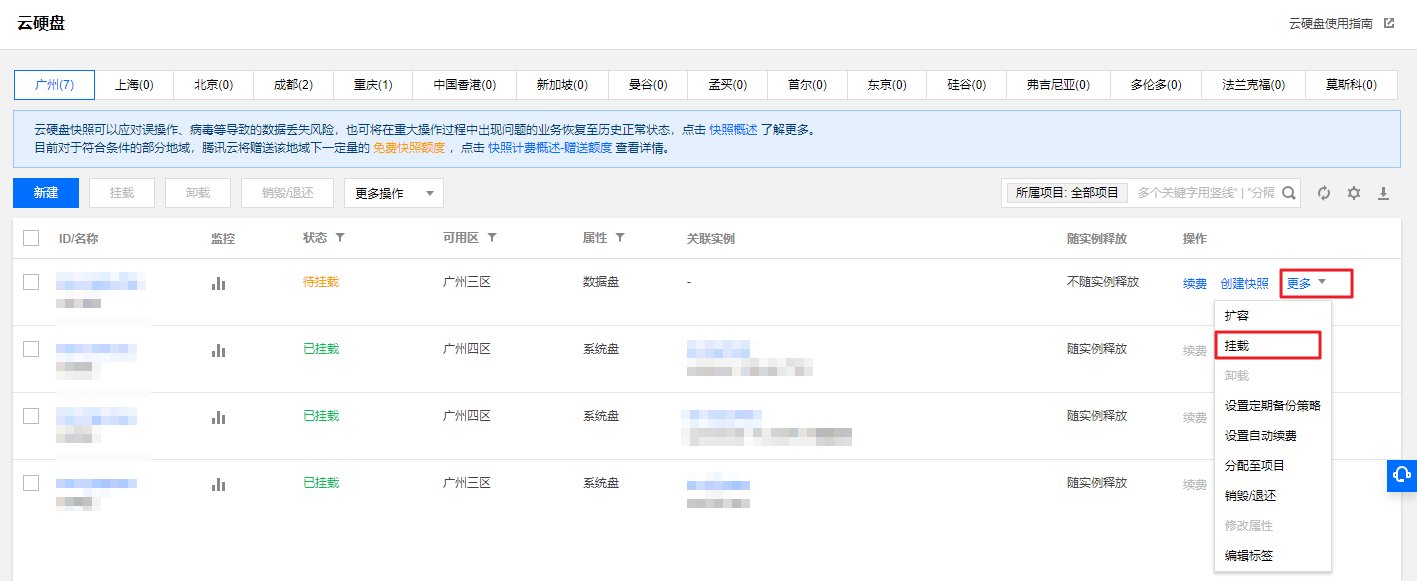
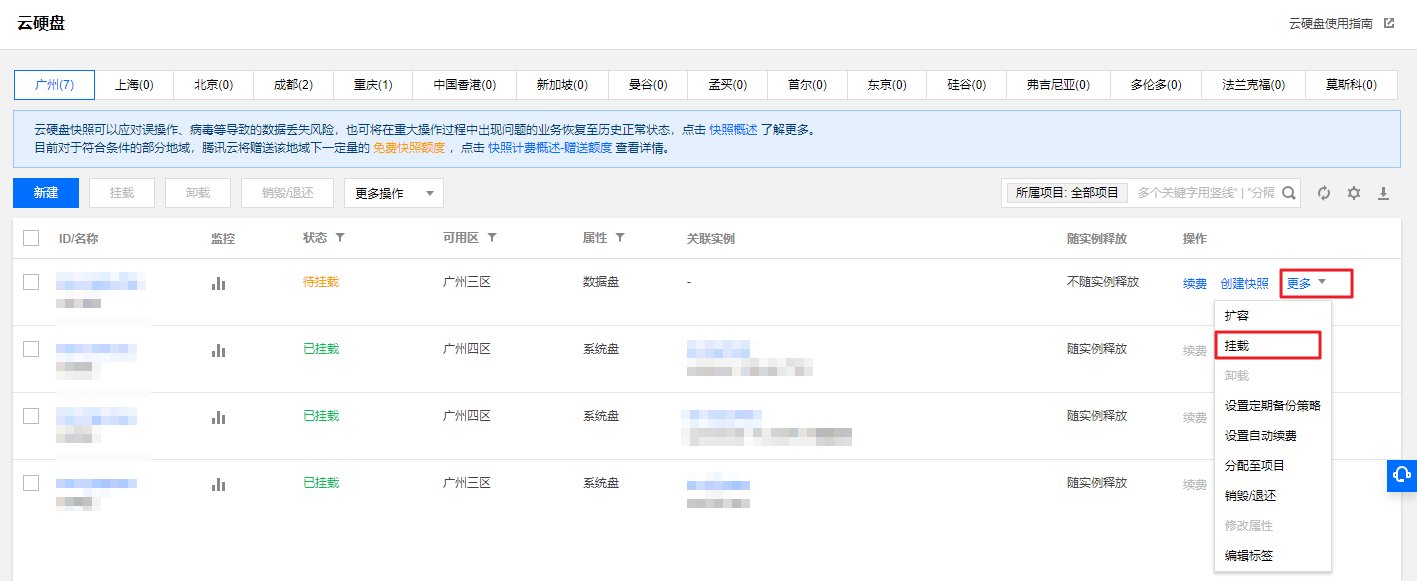
4. 在弹出的 挂载到实例窗口中,选择需要挂载至的 Linux 云服务器,单击确定。
5. 登录已挂载 Windows 数据盘的 Linux 云服务器。
6. 执行以下命令,查看从 Windows 云服务器中挂载过来的数据盘。
parted -l
返回类似如下信息:
Model: Virtio Block Device (virtblk)Disk /dev/vdb: 53.7GBSector size (logical/physical): 512B/512BPartition Table: gptDisk Flags:






